9 phím tắt cực hữu ích trên Windows 10 người dùng nên biết
 Mẹo vặt Gia đình
Mẹo vặt Gia đình  4 năm trước
4 năm trước 
Xem thêm: Sử dụng Cortana đồng bộ hóa các thông báo giữa Android và Windows 10
1. Win + Tab
Tác dụng: Mở Task View
Task View trên Windows 10 là một tính năng mới nhưng được cải tiến dựa trên hoạt động của chức năng Alt + Tab ở các hệ điều hành Windows cũ. Trên giao diện này, bạn có thể tạo thêm Desktop khác để sử dụng đa màn hình tương tự như Mac ở góc phải màn hình.

2. Win + Ctrl + D
Tác dụng: Tạo một Desktop ảo (Virtual Desktop) mới
Như đã nói bên trên, Virtual Desktop được đặt bên trong giao diện Task View để tiện mở rộng và quản lý các ứng dụng đang chạy. Trên Windows 10 bạn có thể tạo ra nhiều desktop ảo để sắp xếp công việc dễ dàng hơn.
- Win + Ctrl + D : Tạo một Desktop ảo mới.
- Win + Ctrl + F4 : Đóng Desktop ảo đang dùng.
- Win + Ctrl + phím mũi tên trái/phải : Chuyển đổi các Desktop ảo với nhau.
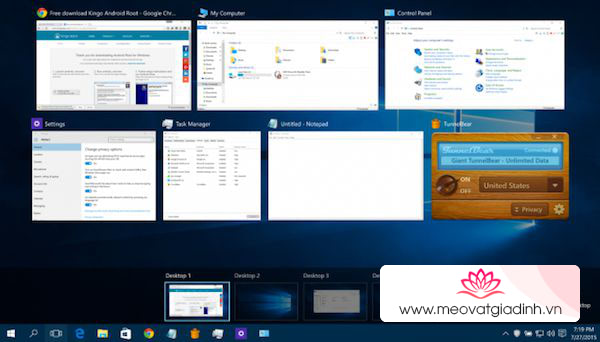
3. Win + G
Tác dụng: Khởi động Game Bar
Windows 10 được trang bị một công cụ khá tuyệt để người dùng có thể ghi lại video của trò chơi mình đang chơi trên máy tính và hỗ trợ tải chúng lên Youtube hoặc bất kỳ trang web chia sẻ video nào khác hay chỉ đơn giản là xuất ra tập tin video để bạn xem lại hoặc chia sẻ nó với bạn bè tùy ý.
Bạn có thể dùng tổ hợp phím Win + Alt + G để ghi lại 30 giây cuối cùng của trò chơi, hoặc Win + Alt + PrtScrn để có một ảnh screenshot của trò chơi mình đang “chiến”.

4. Win + S
Tác dụng: Khởi động Cortana/Search
Có thể xem Cortana là phiên bản Windows của Siri, đây là một trợ lí ảo rất tuyệt vời trên Windows 10 giúp cung cấp các thông tin và hồi đáp các yêu cầu từ người dùng thông qua giao tiếp bằng lời nói hoặc từ khóa.

5. Win + I
Tác dụng: Khởi động ứng dụng Settings
Settings chính là nâng cấp và là sự thay thế của Control Panel trên Windows 10. Nó là nơi mọi người thường xuyên truy cập nhất và bạn có thể dùng phím tắt này mọi nơi thay vì phải click chuột.

6. Win + H
Tác dụng: Khởi động chia sẻ nhanh
Nếu bạn muốn nhanh chóng chia sẻ nội dung từ một trang web hoặc nội dung từ một ứng dụng nào đó thì bạn chỉ việc nhấn tổ hợp phím Win + H và lựa chọn hình thức chia sẻ là xong.

7. Win + A
Tác dụng: Khởi chạy Action Center
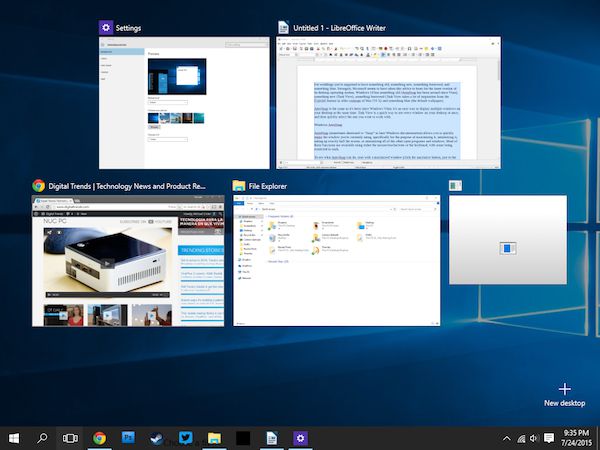
8. Win + K
Tác dụng: Mở nhanh tính năng thiết lập kết nối với các thiết bị không dây
Một tùy chọn nhanh để khởi động các lựa chọn quản lí và kết nối với các thiết bị không dây như màn hình hay chuột, bàn phím..
9. Win + các phím mũi tên
Tác dụng: Thay đổi kích thước cửa sổ đang mở
Các tổ hợp phím tắt này giúp người dùng nhanh chóng thay đổi kích thước của cửa sổ đang mở theo lựa chọn phím mũi tên mà bạn chọn, khá là tiện dụng.

Xem thêm:
- Người dùng VN còn một tuần để nâng cấp miễn phí Windows 10
- Windows 10 Build 14393.3 đã có cho Insider qua Fast Ring
****************
THÔNG BÁO: Với mục đích tạo sân chơi cho người dùng Windows Phone. Mời các bạn tham gia group Lumia Windows Phone TGDĐ trên Facebook tại đây nhé!











